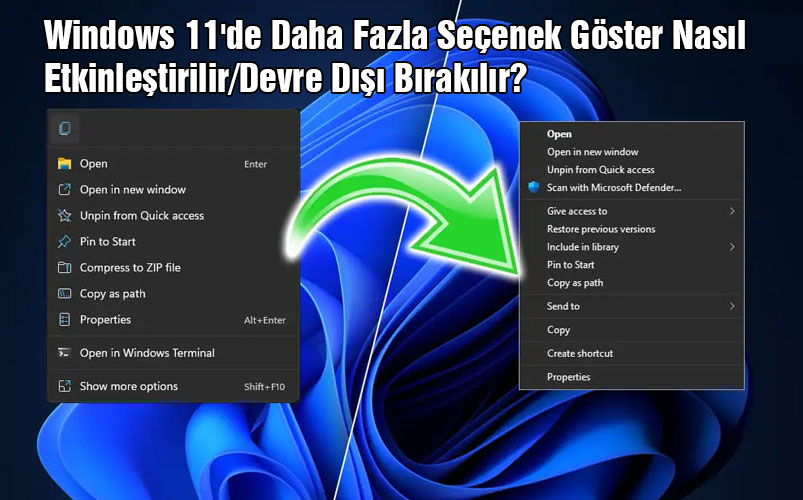Windows 11'de Daha Fazla Seçenek Göster Nasıl Etkinleştirilir/Devre Dışı Bırakılır?
Windows 11, sadeliğe daha fazla odaklanan tamamen yeni bir kullanıcı arayüzü sunuyor. Temiz ve taze bir tasarım sunar. Windows 11'deki en ince değişikliklerden biri, Dosya Gezgini ve masaüstü için yeni modern sağ tıklama veya içerik menüleriyle ilgilidir.
Windows 11'de daha fazla seçenek göstermeyi etkinleştirmek için masaüstünüze sağ tıklayıp Daha fazla seçenek göster'i seçmeniz veya Shift + F10 tuşlarına birlikte basmanız gerekir.
Yol 1: Kayıt Defteri Düzenleyicisi aracılığıyla
Daha fazla seçenek göstermeyi devre dışı bırakmak için Kayıt Defteri Düzenleyicisi'ni kullanmayı deneyebilirsiniz.
Adım 1: Arama kutusuna regedit yazın ve Kayıt Defteri Düzenleyicisi'ni açmak için Tamam düğmesini tıklayın .
Adım 2: Aşağıdaki yola gidin:
HKEY_CURRENT_USER\SOFTWARE\CLASSES\CLSID
Adım 3: CLSID klasörüne sağ tıklayın , Yeni'yi genişletin ve DWORD (32-bit) Değeri'ni seçin . Yeni bir Anahtar klasörü oluşturulacaktır.
Adım 4: Değeri UndockingDisabled olarak yeniden adlandırın ve Enter tuşuna basın .
Adım 5: Yeni oluşturulan anahtara çift tıklayın ve değer verisini 1 olarak değiştirip Tamam butonuna tıklayın .
Adım 6: Değişikliklerin etkili olması için lütfen bilgisayarınızı yeniden başlatmayı unutmayın.
"Daha Fazla Seçeneği Göster" menüsünü tekrar etkinleştirmeye karar verirseniz aynı adımları tekrarlamanız ve CLSID anahtarını genişletmeniz gerekir. Ardından UndockingDisabled tuşuna sağ tıklayın ve Sil öğesini seçin . Onay açılır penceresi göründüğünde Evet'i seçin .
Yol 2: Komut İstemi Yoluyla
Windows 11'de daha fazla seçenek göstermeyi devre dışı bırakmanın ikinci yöntemi Komut İstemi'dir.
Adım 1: Arama kutusuna cmd yazın ve ilk sonucu seçin. Ardından Yönetici olarak çalıştır'ı tıklayın .
Adım 2: Komut İstemi penceresi açıldığında aşağıdaki komutu girebilir ve Enter tuşuna basabilirsiniz :
reg add “HKCU\Software\Classes\CLSID\{86ca1aa0-34aa-4e8b-a509-50c905bae2a2}\InprocServer32” /f /ve
Adım 3: Bilgisayarınızı yeniden başlatın.
Windows 11’de “Daha fazla seçenek göster” menüsünü etkinleştirmek istiyorsanız Komut İstemi’ne aşağıdaki komutu girip bilgisayarınızı yeniden başlatabilirsiniz.
Yapılan Ayarı Eski Haline Getirmek İçin: Yeni oluşturulan anahtara çift tıklayın ve değer verisini 1 olarak değiştirip Tamam butonuna tıklayın .
reg add “HKEY_CURRENT_USER\Software\Classes\CLSID\{86ca1aa0-34aa-4e8b-a509-50c905bae2a2}” /f
"Daha Fazla Seçeneği Göster" menüsünü tekrar etkinleştirmeye karar verirseniz aynı adımları tekrarlamanız ve CLSID anahtarını genişletmeniz gerekir. Ardından UndockingDisabled tuşuna sağ tıklayın ve Sil öğesini seçin . Onay açılır penceresi göründüğünde Evet'i seçin .
Yol 3: Üçüncü Taraf Program Deneyin
Yukarıdaki yöntemler işe yaramazsa, Windows 11'de Daha Fazla Seçeneği Göster'i devre dışı bırakmak için üçüncü taraf programını deneyebilirsiniz. Winaero Tweaker harika araçlardan biridir. Resmi web sitesinden indirebilir ve bilgisayarınıza kurabilirsiniz. Bundan sonra ana arayüzüne girmek için çalıştırın. Klasik Tam Bağlam Menüleri bölümünün altında , Klasik tam bağlam menülerini etkinleştir kutusunu işaretleyin. Daha sonra değişikliklerin etkili olması için aracı yeniden başlatın.